修正済み: お使いのデバイスには重要なセキュリティと品質の修正がありません
公開: 2022-03-15Windows 10 で「お使いのデバイスには重要なセキュリティと品質の修正プログラムが適用されていません」というメッセージが表示され、オペレーティング システムの更新が妨げられていますか? はいの場合は、この記事を読んで問題をすばやく簡単に解決してください。
「お使いのデバイスには重要なセキュリティと品質の修正プログラムがありません」というエラーが表示された場合に Windows を更新しようとすると、あなたは一人ではありません。 多くのユーザーが、オペレーティング システムの更新時に同じ問題を報告しています。
ただし、Windows 10 エラーの「お使いのデバイスには重要なセキュリティと品質の修正プログラムがありません」には、いくつかの迅速で簡単な解決策があります。 あなたがする必要があるのは、それらを知るためにこの記事を読むことだけです.
茂みを打ち負かす貴重な時間を無駄にすることなく、Windows 10の「お使いのデバイスには重要なセキュリティと品質の修正がありません」というエラーを修正する方法を理解しましょう.
「お使いのデバイスには重要なセキュリティと品質の修正プログラムがありません」問題の解決策
次の実証済みのトラブルシューティング メカニズムを適用して、Windows 更新エラー「お使いのデバイスには重要なセキュリティと品質の修正プログラムがありません。」を修正できます。
注:以下の修正を使用して、エラー コード 0x80080005、0x80073712、0x80070424 などの他の同様の問題を解決することもできます。
解決策 1: Windows Update のトラブルシューティングを実行する
Windows には、オペレーティング システムの更新に関連する問題のトラブルシューティングに役立つ組み込みのメカニズムがあります。 これを使用して、Windows 10 の「お使いのデバイスには重要なセキュリティと品質の修正プログラムがありません」というエラー メッセージを取り除くことができます。以下は、それを行うための段階的な手順です。
- ショートカット コマンドWindows+Iを使用して、画面に設定パネルを呼び出します。
- [更新とセキュリティ] という名前のオプションを選択します。
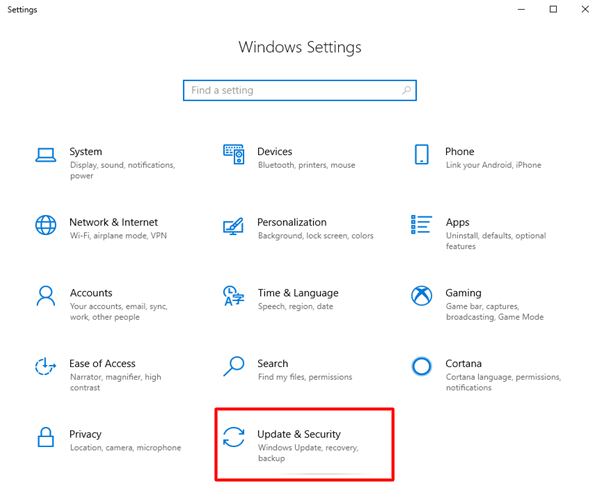
- [更新とセキュリティ] ウィンドウの左側にあるセクションから [トラブルシューティング]を選択します。
- 追加のトラブルシューティングに移動して表示します。
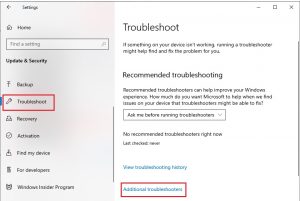
- Windows Updateを選択し、トラブルシューティング ツールを実行します。
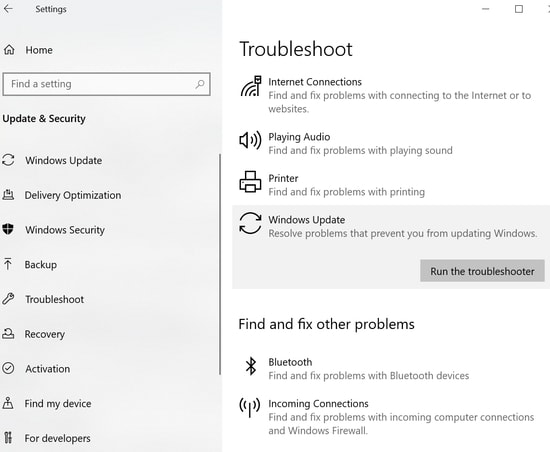
- 「お使いのデバイスには重要なセキュリティと品質の修正プログラムがありません」という Windows Update の問題の原因となる問題を Windows に検出させます。
- 上記の手順を完了したら、画面の指示に従って検出された問題を修正します。
また読む:Windows Updateの問題を修正する方法
修正 2: 最近の更新プログラムを再度インストールする
破損した更新プログラムをインストールすると、「お使いのデバイスには重要なセキュリティと品質の修正プログラムがありません」という Windows 10 エラー メッセージが表示されることもあります。 そのため、オペレーティング システム用の最新のセキュリティ更新プログラムを再インストールすることも、問題を解決する別の方法です。 以下は、それを行うための明確な指示です。
- コンピューターで設定を起動します。
- 利用可能な設定から [更新とセキュリティ] オプションを選択します。
- 更新履歴を表示します。
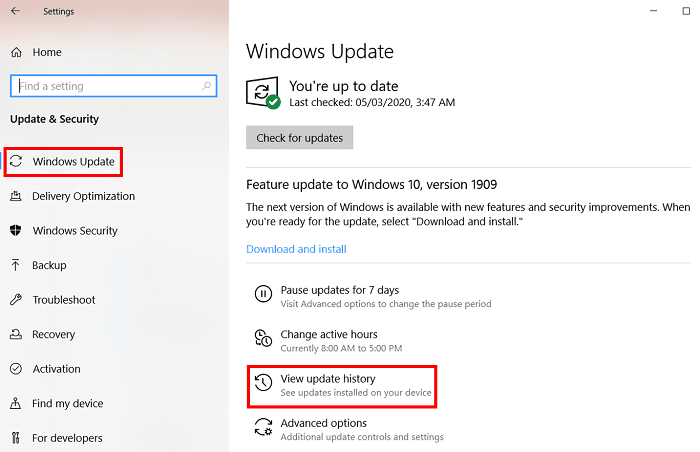
- 最近インストールした更新プログラムをマークし、更新プログラムをアンインストールします。
![最近インストールされた更新プログラムを選択し、[アンインストール] オプションを選択します recently installed update and choose the Uninstall option](/uploads/article/9206/WIdibkYXkVhb3YdH.png)
- 最近インストールされた更新プログラムを選択し、[アンインストール] オプションを選択します。
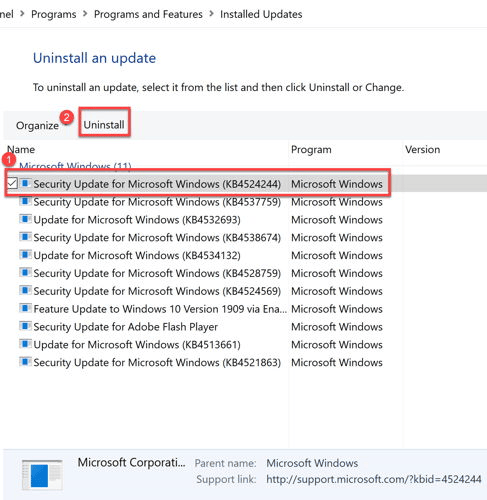
- アンインストールが完了したら、PC を再起動します。
- 次に、[更新とセキュリティ] 設定の [Windows Update] セクションに戻り、更新を確認します。
修正 3: Windows Update サービスを再起動する
Windows Update サービスを再起動すると、「お使いのデバイスには重要なセキュリティと品質の修正プログラムがありません」という Windows 10 エラーも修正される場合があります。 したがって、以下はそれを行うための段階的な方法です。
- cmd を検索し、最初の結果を右クリックして、管理者として実行オプションを選択します。
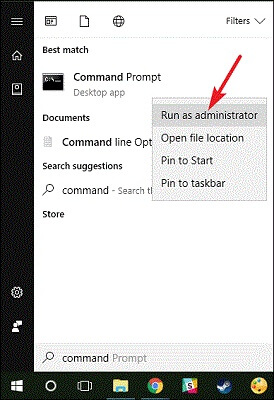
- 次のコマンドをコピーして、画面上のウィンドウに貼り付けます。 各コマンドを貼り付けた後、Enter キーを押します。
ネットストップ wauserv
ネットストップビット
net stop appidsvc
ネットストップcryptsvc
- コマンド プロンプトでRen %systemroot%\SoftwareDistribution SoftwareDistribution.oldをコピーし、Enter キーを押します。
- 次に、以下のコマンドを入力し、それぞれの後に Enter キーを押します。
ネットスタート wauserv
ネットスタートビット
net start appidsvc
net start cryptsvc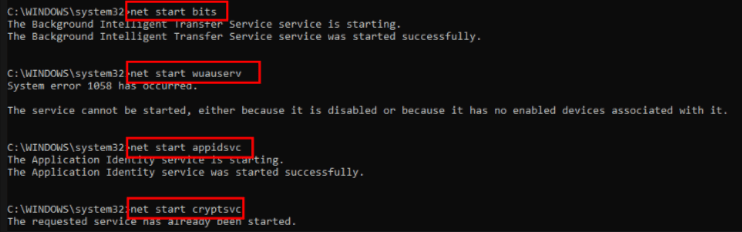
- Windows Update を実行して、問題が解決したかどうか、または Windows 10 で「お使いのデバイスには重要なセキュリティと品質の修正プログラムがありません」というエラーが引き続き表示されるかどうかを確認してください。
また読む:最新のWindows UpdateバグがWindows 10でドライバー更新ループを引き起こす

解決策 4: テレメトリ設定を変更する
テレメトリ設定により、Microsoft はコンピュータの実行状況に関する必要な情報を取得できます。 これらの設定が「セキュリティのみ」の場合、「お使いのデバイスには重要なセキュリティと品質の修正プログラムがありません」というエラーが発生する可能性があります。 したがって、以下はこれらの設定を変更して問題を解決する方法です。
- Windows+Rキーボード コマンドを使用して実行ボックスを呼び出します。
- 画面上のボックスにgpedit.mscと入力し、[ OK] を選択します。
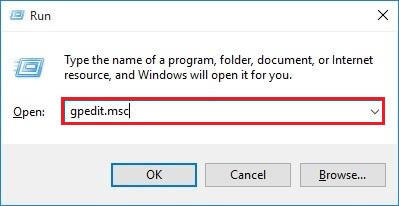
- [コンピューターの構成]を選択し、[管理用テンプレート] に移動します。
- 次に、[ Data Collection and Preview Builds] をクリックします。
- [ Windows コンポーネント] に移動し、 [テレメトリを許可する] オプションを 2 回クリックします。
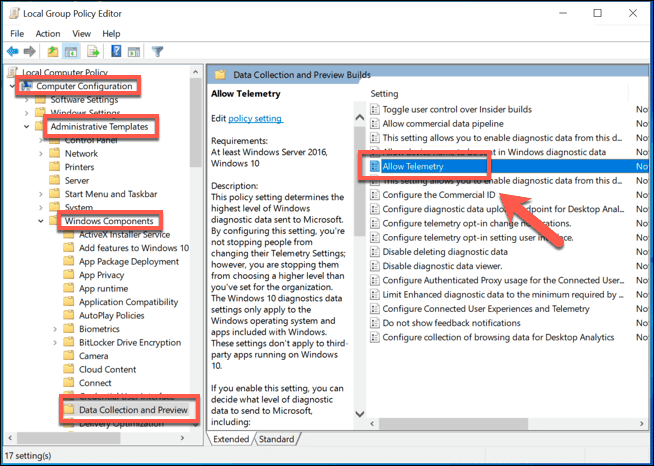
- [有効]を選択し、[テレメトリ レベル]を 0 以外 (セキュリティ) に設定します。
- [適用]と [ OK ] を選択して、変更した設定が確実に保存されるようにします。
解決策 5: 破損/破損したシステム ファイルの修復を試みる
重要なシステム ファイルが破損している場合、Windows 10 で「お使いのデバイスには重要なセキュリティと品質の修正プログラムがありません」というエラー メッセージが表示されることがあります。したがって、これらのファイルを修復することで問題を確実に解決できます。 以下はその方法です。
- 管理者としてコマンド プロンプトを開きます。
- 画面上のウィンドウに次のコマンドを入力します。
DISM.exe /Online /Cleanup-image /Restorehealth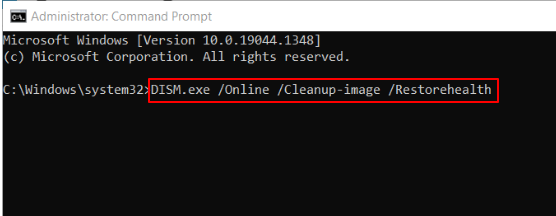
- sfc /scannowコマンドを入力し、Enter キーを押します。
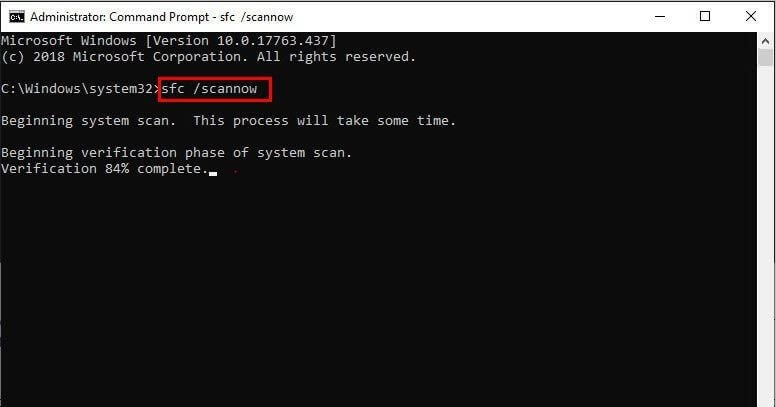
- 上記のプロセスが完了したら、オペレーティング システムを更新してみてください。
上記は、「お使いのデバイスには重要なセキュリティと品質の修正がありません」の解決策です。 そもそもなぜこのような厄介な問題が発生するのか疑問に思ったことがあるなら、これらの問題は主に古いドライバーが原因で発生することがわかるでしょう。 したがって、ドライバーを更新することで、これらの問題のほとんどを防ぐことができます。 読者へのボーナスとして、以下でそれを行うための最良の方法を共有します.
ボーナス!! 「お使いのデバイスには重要なセキュリティと品質の修正がありません」などの問題を回避するためにドライバーを更新する方法
現在直面しているような迷惑な問題を防ぎたい場合は、すべてのドライバーを最新の状態に保つ必要があります。 Bit Driver Updater などのソフトウェアを使用して、面倒な作業をせずにドライバーを更新できます。
Bit Driver Updater は、ワンクリックでドライバーの更新を実行し、ドライバーのバックアップと復元、ドライバーのダウンロード プロセスの高速化など、多くの有益な機能を提供します。
この信じられないほどのソフトウェアをダウンロードして、以下で共有されるリンクからインストールできます。 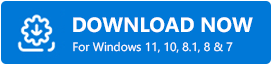
上記のリンクからソフトウェアをダウンロードしてインストールした後、古いドライバーがすべて表示されるまで数秒待つだけです。 古いドライバーを取得したら、すべてを最新バージョンに更新します。 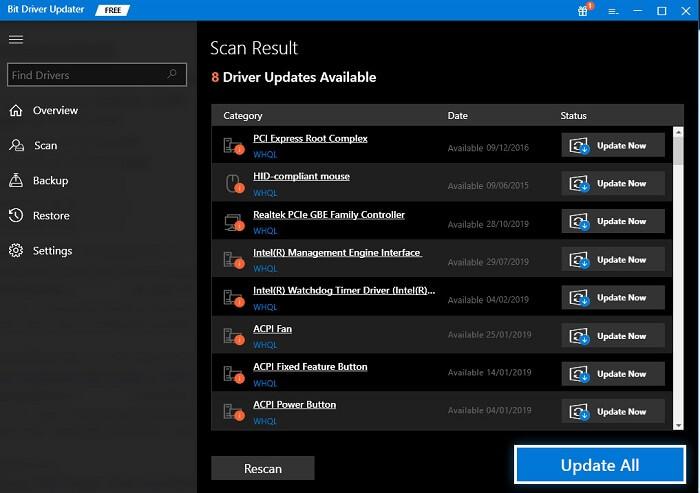
1 つのドライバーを更新する場合は、Bit Driver Updater に [今すぐ更新] オプションがあります。
ただし、コンピューターのパフォーマンスを常にスムーズに保つには、古いドライバーをすべて更新することをお勧めします。
また読む:Windows用の最高の無料ドライバーアップデーター
Windows 10 の「お使いのデバイスには重要なセキュリティと品質の修正プログラムがありません」: 問題は解決しました
上記で、「お使いのデバイスには重要なセキュリティと品質の修正プログラムがありません」という Windows 10 エラーを修正する方法を学びました。 この記事で共有されている修正を使用してそれを取り除き、Bit Driver Updater でドライバーを更新して、将来醜い頭を上げないようにすることができます.
この問題に対するより良い修正がある場合は、下のコメント セクションにドロップして、すべての読者を支援してください。
その他の技術的な問題のトラブルシューティングについては、TechPout ブログを読み続けてください。
